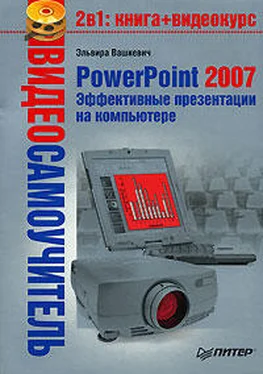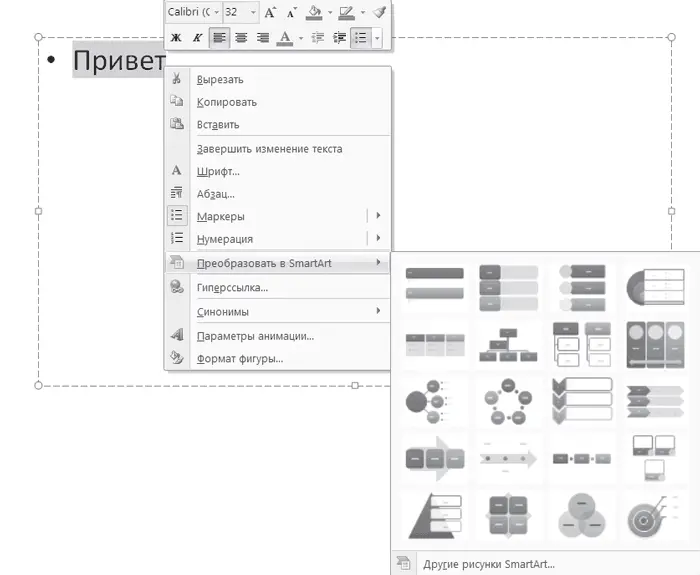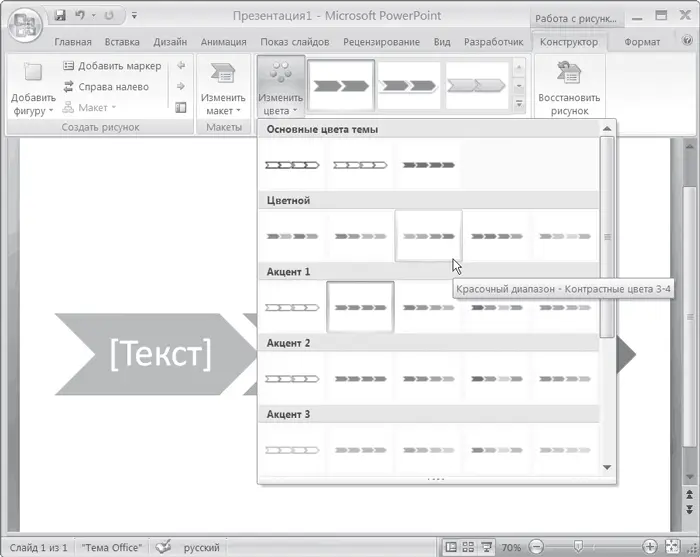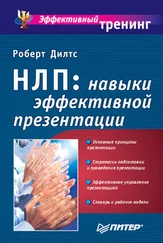1. Выберите диаграмму.
2. Перейдите на контекстную вкладку Конструктор.
3. В группе Стили диаграмм выберите стиль и щелкните на нем кнопкой мыши.
4. PowerPoint применит к диаграмме выбранный стиль.
Создание объектов SmartArt
Объекты SmartArt, или «умные картинки», – это нововведение Microsoft.
Добавление «умных» объектов на слайд
Чтобы добавить на слайд объекты SmartArt, нужно сделать следующее.
1. Выберите слайд, в который требуется вставить объект.
2. Перейдите на вкладку Вставка и выберите Иллюстрации ► SmartArt. Откроется галерея объектов (рис. 13.4).
3. Выберите категорию объекта, щелкнув на ней кнопкой мыши.
4. Дважды щелкните кнопкой мыши на выбранном объекте.
5. Вместо двойного щелчка кнопкой мыши можно выделить объект, тогда справа появится описание объекта. После этого нажмите кнопку OK, и объект будет добавлен на слайд.
6. PowerPoint покажет контекстный инструмент Работа с рисунками SmartArt и его контекстную вкладку Конструктор, а объект SmartArt будет находиться в режиме редактирования.
7. На слайде добавьте текст в текстовый блок объекта SmartArt, щелкнув на нем кнопкой мыши.
8. Повторите процедуру для других блоков.

Рис. 13.4. Галерея объектов SmartArt
Перевод списка в SmartArt
Приложение PowerPoint 2007 позволяет преобразовывать списки, которые пользователь собирается применять многократно, в объекты SmartArt. Для этого нужно сделать следующее.
1. Добавьте маркированный или нумерованный список на слайд.
2. Щелкните правой кнопкой мыши на списке и выберите в контекстном меню команду Преобразовать в SmartArt (рис. 13.5). PowerPoint отобразит список объектов.
3. Щелкните кнопкой мыши на подходящем объекте.
4. PowerPoint добавит выбранный объект на слайд.
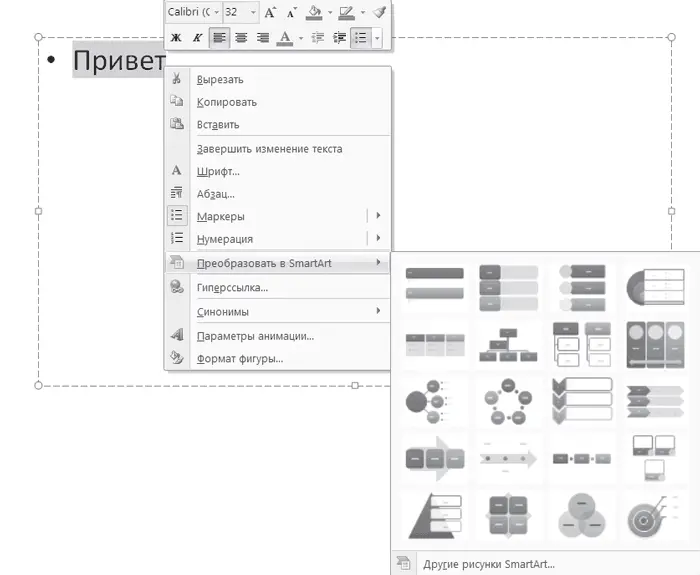
Рис. 13.5. Преобразование списка в объект SmartArt
Применение цветовых схем и тем для SmartArt
Чтобы применить цветовые схемы и темы для объектов SmartArt, нужно сделать следующее.
1. Щелкните кнопкой мыши на объекте, который требуется отформатировать.
2. Приложение PowerPoint отобразит контекстный инструмент Работа с рисунками SmartArt и его контекстную вкладку Конструктор. Перейдите на эту вкладку.
3. В группе Стили SmartArt нажмите кнопку Дополнительные параметры. Откроется галерея стилей SmartArt.
4. Щелкните кнопкой мыши на стиле, который нужно применить.
5. Для выбора цветовой схемы объекта нажмите кнопку Изменить цвета, расположенную на контекстной вкладке Конструктор в группе Стили SmartArt.
Откроется галерея цветов. Если вы наведете указатель мыши на какую-либо схему, то объект SmartArt в окне презентации примет соответствующий вид (рис. 13.6).
6. Щелкните кнопкой мыши на выбранной цветовой схеме. PowerPoint изменит цвет выбранного объекта.
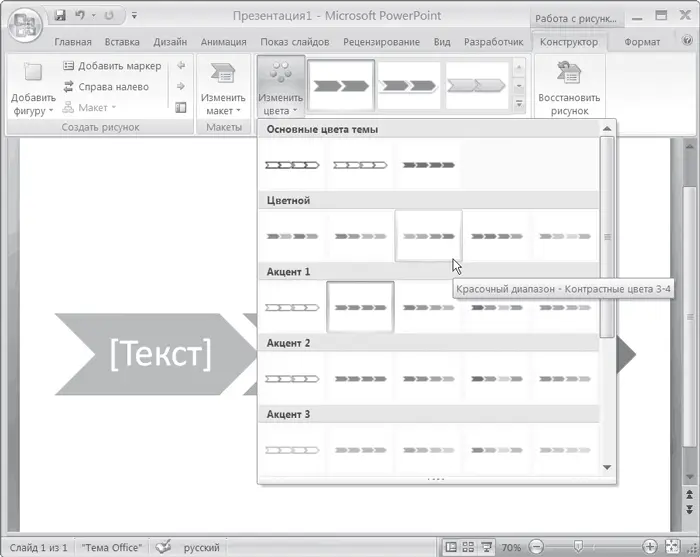
Рис. 13.6. Галерея цветов для объектов SmartArt
Тонкая настройка объектов SmartArt
Объект SmartArt можно настроить по вкусу пользователя. Например, рассмотрим, как изменить макет объекта и отредактировать текст внутри объекта.
Для изменения макета объекта SmartArt нужно выполнить следующее.
1. Щелкните кнопкой мыши на объекте, который требуется изменить.
2. Перейдите на контекстную вкладку Конструктор и в группе Макеты нажмите кнопку Дополнительные параметры.
3. Откроется галерея макетов, в которой можно выбрать макет, щелкнув на нем кнопкой мыши.
4. Приложение PowerPoint изменит макет объекта.
Для редактирования текста объекта нужно сделать следующее.
1. На контекстной вкладке Конструктор выберите Создать рисунок ► Область текста. В открывшемся окне удобно редактировать текст, для этого предусмотрена специальная панель редактирования (рис. 13.7).
2. На панели редактирования текста введите текст. PowerPoint автоматически отобразит изменения в объекте.

Рис. 13.7. Панель редактирования текста рядом с объектом SmartArt
Создание простых таблиц
Приложение PowerPoint позволяет создавать таблицы. Это очень важная функция при создании презентации. Нет практически ни одной презентации, где не требовалась бы хотя бы одна таблица. По этой причине обязательно следует научиться создавать таблицы в PowerPoint, если, конечно, вы хотите научиться создавать сами презентации.
Читать дальше
Конец ознакомительного отрывка
Купить книгу